如何從 Google 帳戶中刪除您的電話號碼
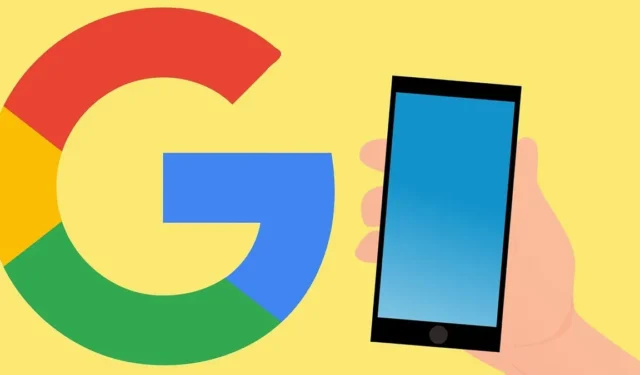
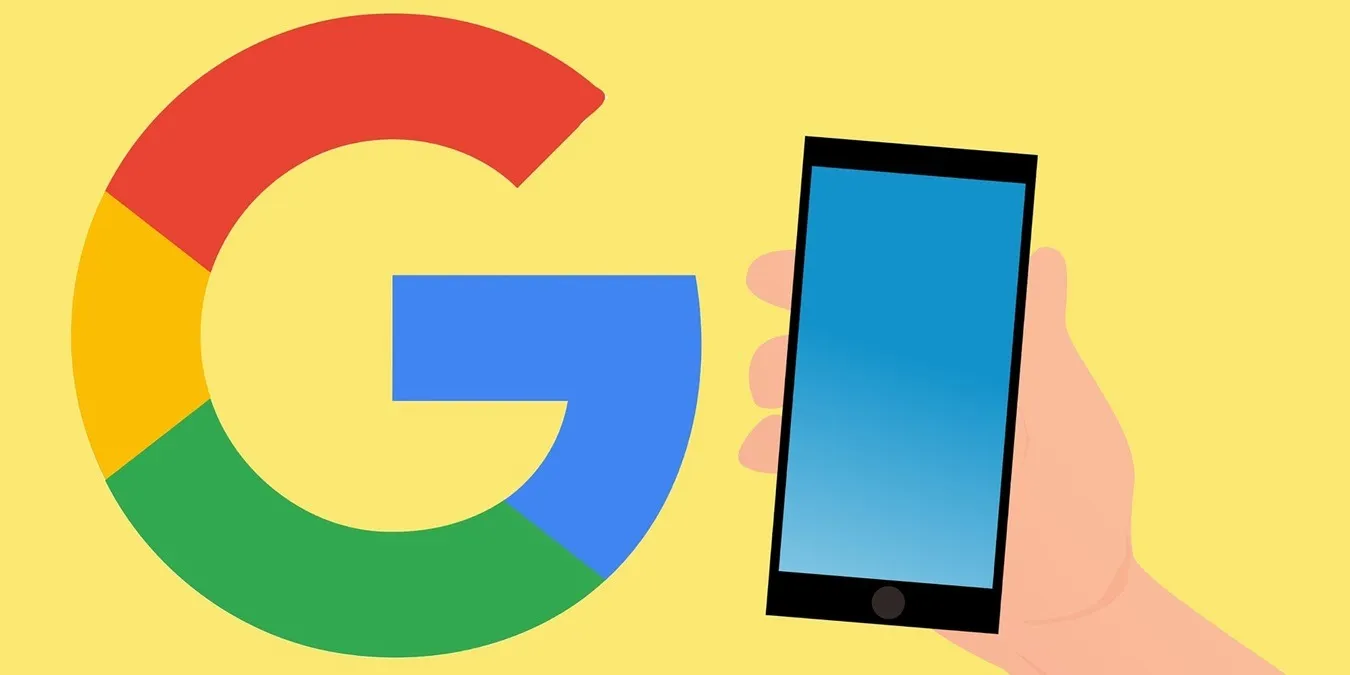
您的電話號碼已附加到您的 Google 帳戶。但是,如果您不再使用任何電話號碼,可以安全地將它們從您的 Google 帳戶中刪除。本逐步指南介紹如何在 Android 和 iOS 裝置以及電腦瀏覽器上刪除 Google 電話號碼。
從 Android 中刪除 Google 電話號碼
要在Android 手機或平板電腦上刪除您的Google 電話號碼,請開啟Gmail 應用,然後點擊您的個人資料照片 。在彈出視窗中點選 Google 帳號 可進入您的 Google 設定。
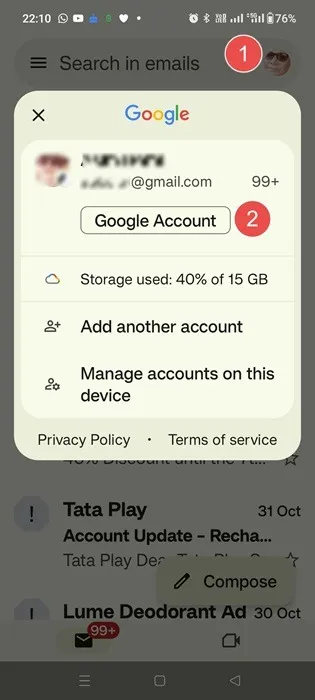
轉至個人資料 -> 電話 -> 電話號碼,然後一一選擇附加到您的 Google 帳戶的電話號碼,然後將您帶到每個號碼的頁面。
如果需要,請點選刪除圖示從您的 Google 帳戶中刪除該號碼。在彈出的警告畫面上點選刪除號碼以確認操作。
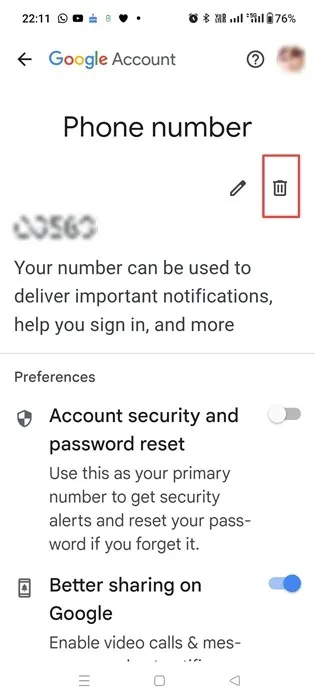
如果您在多台裝置上登入 Google,最好在刪除電話號碼之前退出一些裝置從您的帳戶。這可以防止依賴您裝置的 Google 服務出現任何設定錯誤。
從 iPhone 和 iPhone 中刪除 Google 電話號碼iPad
要在iPhone 或iPad 上刪除您的Google 電話號碼,請開啟Gmail 應用,然後點擊您的< a i =3>個人資料照片或頭像。
在彈出視窗中點選Google 帳戶,開啟 Google 帳戶設定頁。

導覽至個人資料 -> 聯絡資訊 -> 電話號碼將轉到一個頁面,您可以在其中選擇與您要刪除的個人資料關聯的電話號碼。
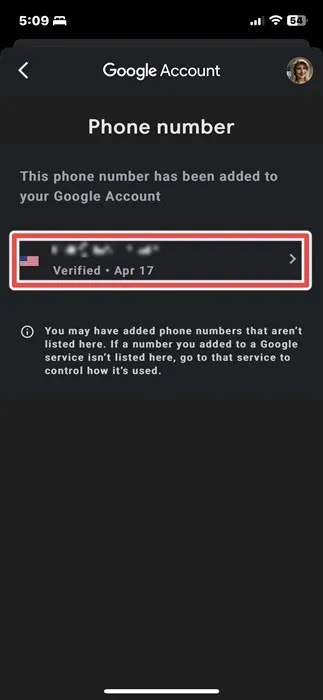
您可能需要再次輸入密碼才能進入下一頁。點選電話號碼旁的刪除圖示。彈出視窗將要求您確認操作。點選刪除號碼從 Google 帳號中刪除您的電話號碼。
從 Chrome 和其他網頁瀏覽器中刪除 Google 電話號碼
如果您使用計算機,則可以輕鬆刪除 Google Chrome 或任何其他網路瀏覽器上的電話號碼。
首先,在預設瀏覽器頁面上登入您的 Gmail 帳戶。點選您的個人資料首字母或照片 -> 管理您的Google 帳戶,將前往Google 的我的帳戶頁面。前往個人資料 -> 聯絡資訊 -> 電話 -> 電話號碼,然後選擇與您的帳戶相關的任何電話號碼。
要刪除電話號碼,請點選其旁邊的刪除圖示。在彈出視窗中點選刪除號碼進行確認。
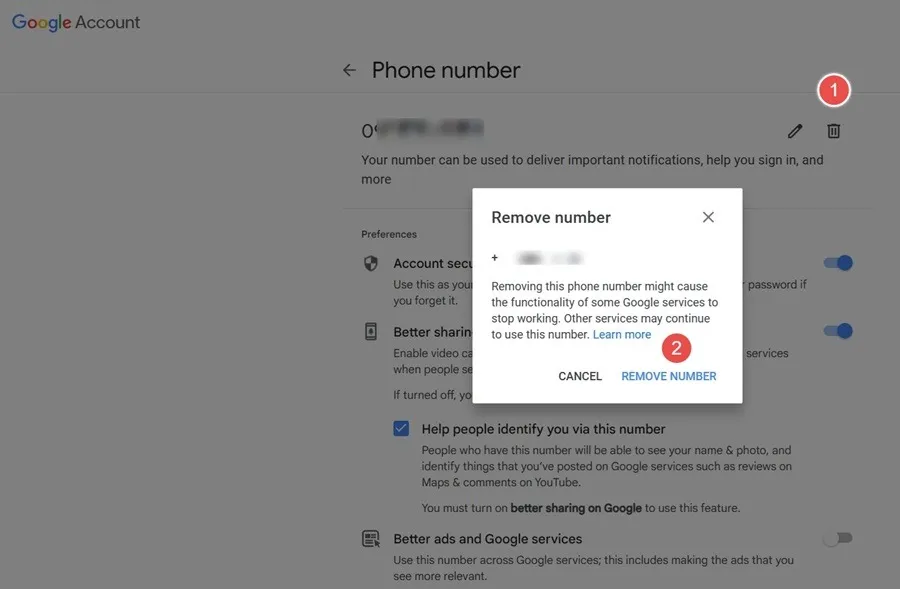
桌面瀏覽器對於停用恢復電話號碼也很有用。當您忘記密碼時,這會很有幫助。它不一定是您經常使用的電話號碼。如果您有輔助信箱,您可以永久刪除輔助電話號碼。
轉到用法 -> 帳戶恢復在上述電話號碼頁面上,然後使用您的帳戶登入密碼,帶您進入帳號恢復頁。
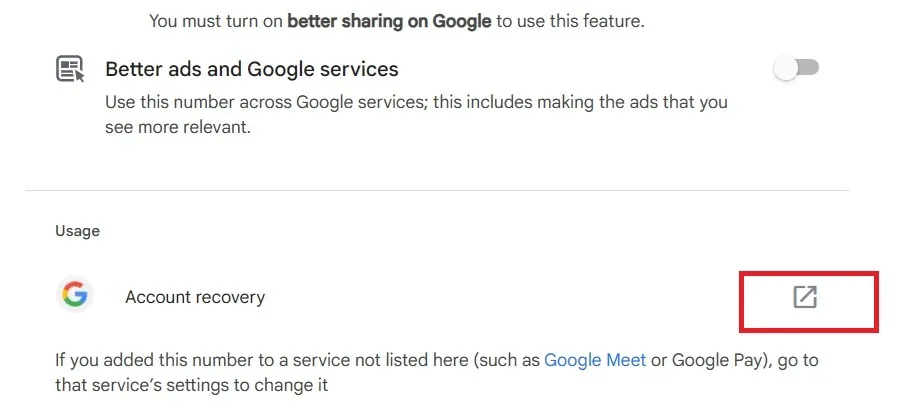
點選刪除按鈕 -> 刪除號碼,刪除與您的 Google 帳號關聯的電話號碼。請務必在您的 Google 帳戶的個人資料下方新增輔助信箱。
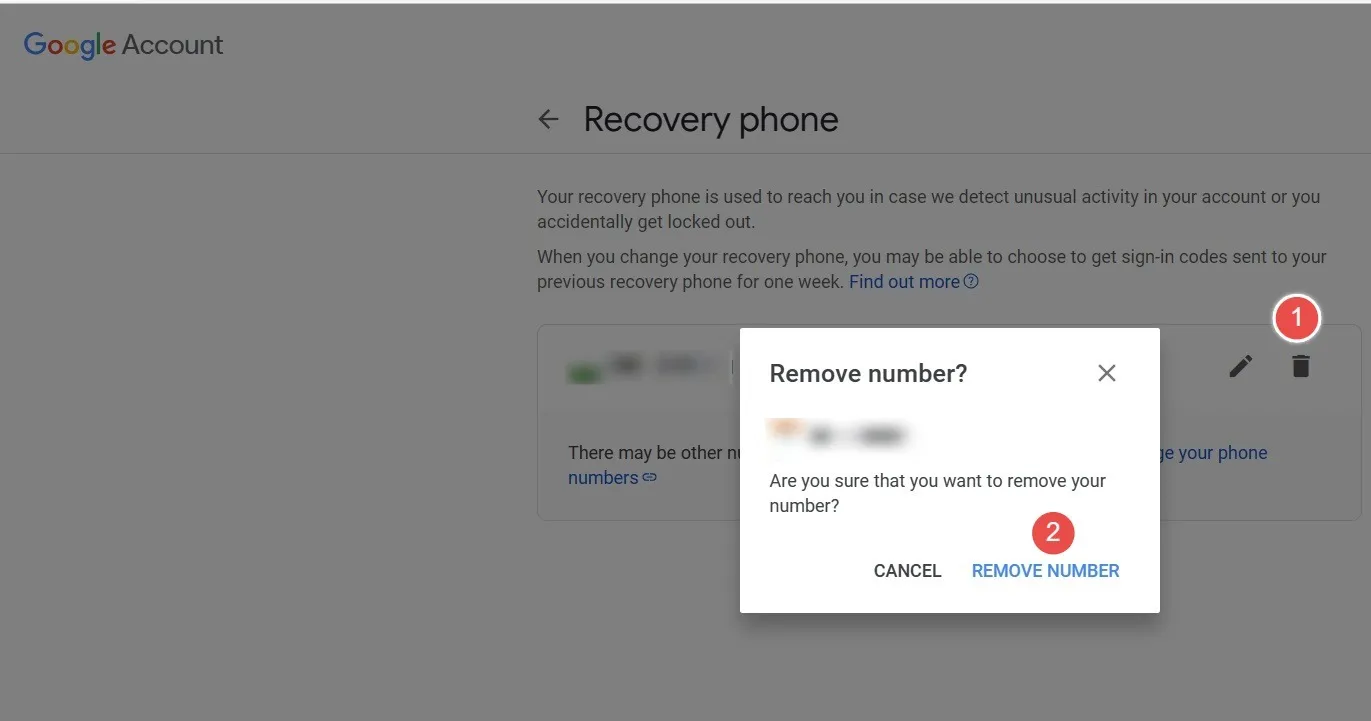
我們建議不要刪除您的主 Google 帳戶上的輔助電話號碼。如果您擔心隱私問題,請使用一次性電話,甚至可以使用 Google 帳戶的一次性電話號碼。請務必保持您的一次性帳戶處於活動狀態,以免您的 Gmail 帳戶被鎖定。
要簡化 Windows 裝置上的登入流程,請設定Google 驗證器。
圖片來源:Pixabay。所有螢幕截圖均由 Sayak Boral 提供。



發佈留言